

بقلم Nathan E. Malpass, ، آخر تحديث: September 11, 2023
Transitioning to a new Android phone is an exciting prospect, offering enhanced features and improved performance. However, the process of on كيفية نقل جهات الاتصال بين هواتف أندرويد لديه القدرة على التسبب في القلق.
قد تكون فكرة إعادة إدخال كل جهة اتصال يدويًا أمرًا شاقًا، خاصة إذا كان دفتر العناوين الخاص بك واسع النطاق. لحسن الحظ، في عالم اليوم المترابط، قامت التكنولوجيا بتبسيط هذه العملية، مما جعل نقل جهات الاتصال بسلاسة بين هواتف Android أسهل من أي وقت مضى.
في هذه المقالة، سنوجهك عبر طرق مختلفة تلبي التفضيلات والمواقف المختلفة. سواء كنت تقوم بالترقية إلى جهاز أحدث، أو تبديل العلامات التجارية، أو ببساطة حماية جهات الاتصال الخاصة بك، فسوف تكتشف تعليمات خطوة بخطوة لضمان النقل السلس.
سنغطي كلاً من التقنيات التقليدية والحديثة، مع تسليط الضوء على مزاياها وعيوبها المحتملة، مما يسمح لك باختيار الطريقة التي تناسب احتياجاتك.
قل وداعًا للمهمة الشاقة المتمثلة في نسخ جهات الاتصال يدويًا أو اللجوء إلى التقنيات القديمة. دعنا نتعمق في عالم نقل جهات الاتصال بدون متاعب ونفتح الإمكانات الكاملة لهاتفك الجديد الذي يعمل بنظام Android.
الجزء رقم 1: طرق الوصيف حول كيفية نقل جهات الاتصال بين هواتف Androidالجزء رقم 2: أفضل أداة حول كيفية نقل جهات الاتصال بين هواتف Android: FoneDog Phone Transferفي الختام
قد يعتبر نقل جهات الاتصال باستخدام بطاقة SIM طريقة قديمة، ولكنها لا تزال فعالة، خاصة عند التعامل مع عدد أقل من جهات الاتصال. لقد كانت بطاقة SIM منذ فترة طويلة وسيلة نقل موثوقة لمعلومات الاتصال، وإذا كانت أجهزتك تدعم هذه الطريقة، فمن المفيد أخذها في الاعتبار.
فيما يلي كيفية نقل جهات الاتصال بين هواتف Android باستخدام بطاقة SIM:
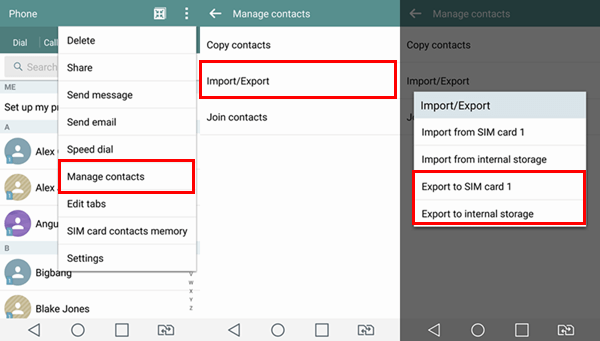
يعد استخدام طريقة بطاقة SIM طريقة مباشرة لنقل جهات الاتصال، خاصة عندما تتعامل مع قائمة جهات اتصال متواضعة. ومع ذلك، فإن القيود المفروضة عليه من حيث سعة التخزين وعدم القدرة على نقل تفاصيل الاتصال الشاملة قد تجعله أقل جاذبية للمستخدمين الذين لديهم معلومات اتصال واسعة ومتنوعة.
إذا كنت تبحث عن حل أكثر شمولاً، فتابع معنا بينما نستكشف المزيد من طرق نقل جهات الاتصال المتقدمة في الأقسام التالية.
اطلع على استخدم البلوتوث لنقل جهات الاتصال بين جهازي iPhoneهل يمكنك إجراء نفس الشيء بين هاتفين يعملان بنظام Android؟ بكل تأكيد نعم! تتيح تقنية Bluetooth نقل جهات الاتصال بين هواتف Android دون الحاجة إلى الوصول إلى الإنترنت أو الاتصالات المادية.
تتضمن الطريقة إقران الهواتف واختيار جهات الاتصال وبدء النقل عبر البلوتوث. على الرغم من أنها مناسبة لقوائم جهات الاتصال الأصغر حجمًا، إلا أن هذه الطريقة قد لا تكون فعالة للمجموعات الأكبر حجمًا أو عند الحاجة إلى الاحتفاظ بتفاصيل اتصال إضافية.
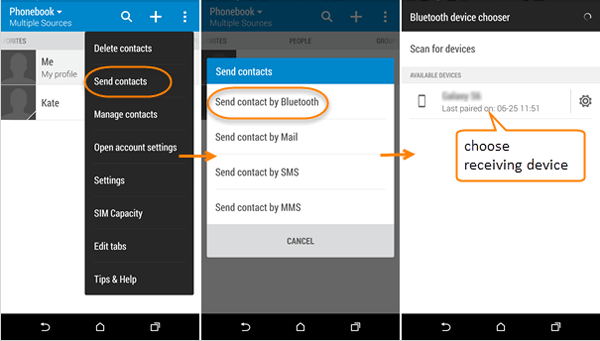
يوفر استخدام Bluetooth لنقل جهات الاتصال طريقة بسيطة ومريحة لترحيل جهات الاتصال الخاصة بك لاسلكيًا. ومع ذلك، ضع في اعتبارك أن هذه الطريقة قد لا تكون مناسبة لقوائم جهات الاتصال الأكبر حجمًا بسبب القيود المحتملة في السرعة والكفاءة. للحصول على خيارات نقل أكثر تقدمًا وشمولاً، تابع القراءة بينما نستكشف طرقًا بديلة في الأقسام القادمة.
يُستخدم Google عادةً لنقل الصور من حساب إلى آخروهو أمر مريح للغاية. يوفر نقل جهات الاتصال باستخدام جهات اتصال Google أيضًا طريقة سلسة وفعالة تضمن الاحتفاظ بنسخة احتياطية من جهات الاتصال الخاصة بك بشكل آمن في السحابة. تعتبر هذه الطريقة مفيدة بشكل خاص عند الانتقال بين أجهزة Android، لأنها تلغي الحاجة إلى عمليات النقل اليدوية وتسمح بالوصول السهل عبر أجهزة متعددة.
فيما يلي كيفية نقل جهات الاتصال بين هواتف Android باستخدام جهات اتصال Google:
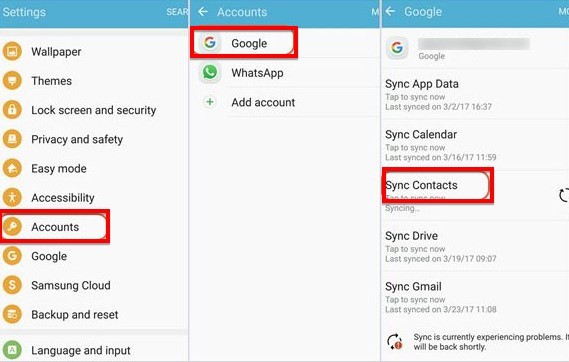
باستخدام جوجل اتصالات يوفر نقل جهات الاتصال الخاصة بك حلاً موثوقًا وفعالاً، خاصة عند التنقل بين أجهزة Android. يتم تخزين جهات الاتصال بشكل آمن في السحابة، مما يضمن سهولة الوصول إليها والمزامنة عبر منصات متعددة.
على الرغم من أن الاتصال بالإنترنت مطلوب، إلا أن فوائد إدارة جهات الاتصال الشاملة والخالية من المتاعب تجعل هذه الطريقة خيارًا ممتازًا للمستخدمين الذين يبحثون عن انتقال سلس.
على الرغم من أن تصدير قائمة جهات الاتصال الخاصة بك واستيرادها يدويًا يستغرق وقتًا أطول، إلا أنه يوفر أسلوبًا متعدد الاستخدامات يمكن استخدامه بغض النظر عن الجهاز أو النظام الأساسي. تتضمن هذه الطريقة تصدير جهات الاتصال الخاصة بك كملف ثم استيراد هذا الملف إلى هاتف Android الجديد الخاص بك. على الرغم من أن الأمر قد يتطلب المزيد من الخطوات، إلا أنه يمنحك تحكمًا أكبر في العملية وهو مناسب للمواقف التي قد لا تكون فيها الطرق الأخرى قابلة للتطبيق.
فيما يلي خطوات تنفيذه:
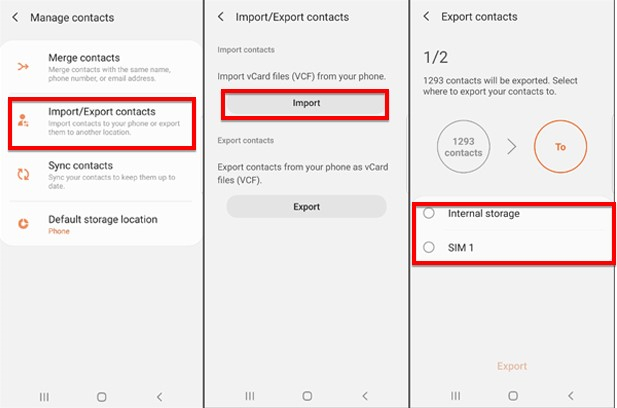
عندما يتعلق الأمر بنقل جهات الاتصال بين هواتف Android بسلاسة وكفاءة، فإن نقل الهاتف FoneDog تظهر الأداة المدعومة لـ iPhone 15 كحل قوي. تعمل هذه الأداة المخصصة على تبسيط العملية من خلال توفير واجهة سهلة الاستخدام ومجموعة من الميزات التي تضمن أن تكون عملية ترحيل جهات الاتصال الخاصة بك سلسة وخالية من المتاعب.
نقل الهاتف
انقل الملفات بين أجهزة iOS و Android و Windows.
قم بنقل الرسائل النصية وجهات الاتصال والصور والفيديو والموسيقى ونسخها احتياطيًا على الكمبيوتر بسهولة.
متوافق تمامًا مع أحدث إصدارات iOS و Android.
تحميل مجانا

ها هو كيفية نقل جهات الاتصال بين هواتف أندرويد استخدامه:
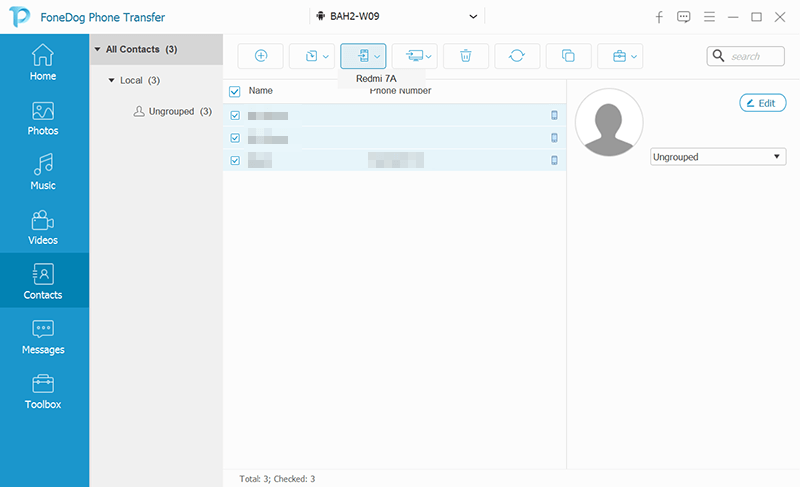
تبرز FoneDog Phone Transfer كأداة من الدرجة الأولى لنقل جهات الاتصال بين هواتف Android. إن واجهته سهلة الاستخدام وخيار النقل بنقرة واحدة ونهجه الشامل يجعله خيارًا مثاليًا للمستخدمين الذين يبحثون عن تجربة ترحيل جهات اتصال موثوقة وفعالة. باستخدام FoneDog Phone Transfer، يمكنك الانتقال بثقة إلى جهاز Android الجديد الخاص بك، مع العلم أن جهات الاتصال الخاصة بك والبيانات المهمة في أيدٍ قادرة.
الناس اقرأ أيضادليل 2023: كيفية نقل جهات الاتصال من Sony إلى Samsungكيفية نقل جهات الاتصال من Samsung إلى iPhone: The Know-How
لقد تطور نقل جهات الاتصال بين هواتف Android من مهمة مرهقة إلى عملية مبسطة، وذلك بفضل الأساليب والأدوات المتنوعة المتاحة لك. في هذه المقالة، استكشفنا تقنيات متعددة كيفية نقل جهات الاتصال بين هواتف أندرويد، كل منها يلبي تفضيلات وسيناريوهات مختلفة. سواء كنت تبحث عن البساطة، أو التوافق عبر الأنظمة الأساسية، أو اتباع نهج شامل، فهناك طريقة تناسب احتياجاتك.
Whichever method you choose, remember that the goal is to ensure a smooth transition to your new Android phone while safeguarding your valuable contact information. With these methods at your disposal, you can confidently embrace your new device, knowing that your contacts will be right there with you.
اترك تعليقا
تعليق
نقل الهاتف
نقل البيانات من اي فون ، الروبوت ، دائرة الرقابة الداخلية ، وأجهزة الكمبيوتر إلى أي مكان عن طريق الهاتف fonedog transfer لن تضيع . على سبيل المثال ، الصور ، الرسائل ، والاتصالات ، والموسيقى ، الخ .
تحميل مجانامقالات ساخنة
/
مثير للانتباهممل
/
بسيطصعبة
:شكرا لك! إليك اختياراتك
Excellent
:تقييم 4.7 / 5 (مرتكز على 57 التقييمات)